當(dāng)前位置:首頁(yè) > 幫助中心 > U盤(pán)安裝原版win10系統(tǒng)?U盤(pán)安裝原版win10系統(tǒng)的步驟
U盤(pán)安裝原版win10系統(tǒng)?U盤(pán)安裝原版win10系統(tǒng)的步驟
U盤(pán)安裝原版win10系統(tǒng)? Win10系統(tǒng)的穩(wěn)定性和兼容性使其仍然是許多電腦的理想選擇,安裝完成后,你可以進(jìn)一步優(yōu)化系統(tǒng)設(shè)置。放心,整個(gè)過(guò)程雖然涉及多個(gè)步驟,但只要嚴(yán)格按照教程操作,就能順利完成,即便是電腦新手也能輕松上手。現(xiàn)在,就來(lái)學(xué)習(xí)U盤(pán)安裝原版win10系統(tǒng)的步驟。
首先:準(zhǔn)備重裝系統(tǒng)
系統(tǒng)版本: Windows 10專(zhuān)業(yè)版鏡像
安裝工具:大白菜u盤(pán)啟動(dòng)盤(pán)制作工具(點(diǎn)擊紅字下載)
其次:操作注意事項(xiàng)
1、檢查硬件要求:在進(jìn)行系統(tǒng)重裝之前,首先確認(rèn)你的電腦硬件是否符合所選操作系統(tǒng)的最低配置要求,避免因硬件不兼容而導(dǎo)致安裝失敗或運(yùn)行不暢。比如,對(duì)于Windows 10而言,至少需要4GB的內(nèi)存以及一定的硬盤(pán)空間。
2、提前準(zhǔn)備驅(qū)動(dòng)程序:雖然通過(guò)U盤(pán)重裝操作系統(tǒng)時(shí),系統(tǒng)會(huì)自動(dòng)安裝一些基本驅(qū)動(dòng),但對(duì)于一些老舊或特殊硬件,系統(tǒng)可能無(wú)法自動(dòng)識(shí)別。為了避免因缺少驅(qū)動(dòng)而影響使用,建議提前準(zhǔn)備好相應(yīng)的硬件驅(qū)動(dòng)程序。
3、選擇合適的系統(tǒng)鏡像文件:系統(tǒng)鏡像文件是重裝系統(tǒng)的核心,影響到系統(tǒng)安裝后的使用體驗(yàn),可以選擇從微軟官方或知名技術(shù)網(wǎng)站“MSDN我告訴你”網(wǎng)站下載。
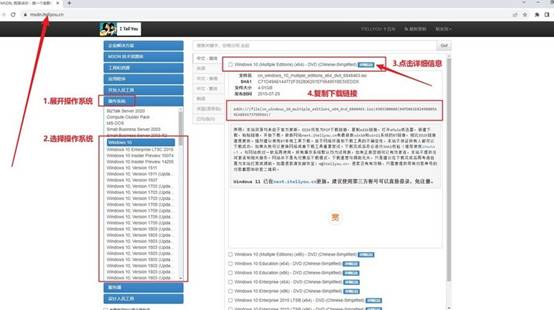
最后:電腦u盤(pán)重裝系統(tǒng)
1、制作大白菜啟動(dòng)U盤(pán)
首先,訪問(wèn)大白菜官網(wǎng),下載啟動(dòng)U盤(pán)制作工具。完成下載后,解壓并按照提示打開(kāi)該工具。
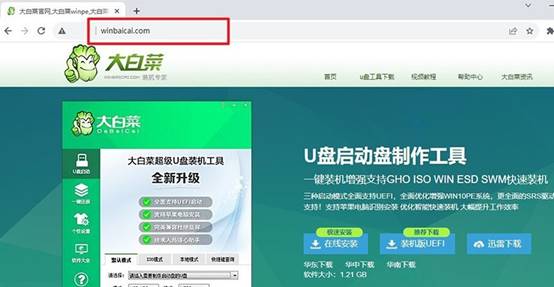
接著,插入U盤(pán)后,啟動(dòng)大白菜工具,選擇“一鍵制作USB啟動(dòng)盤(pán)”。此操作會(huì)格式化U盤(pán),請(qǐng)?jiān)谥谱髑按_認(rèn)U盤(pán)中無(wú)重要數(shù)據(jù)。點(diǎn)擊開(kāi)始后,工具會(huì)自動(dòng)完成U盤(pán)的啟動(dòng)盤(pán)制作。
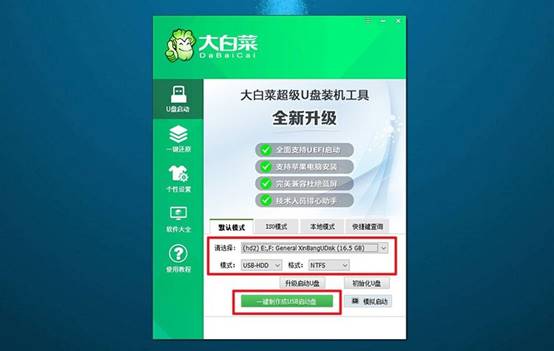
2、設(shè)置大白菜啟動(dòng)U盤(pán)
各種品牌電腦的u盤(pán)啟動(dòng)快捷鍵不同,你可以通過(guò)查看以下截圖,或跳轉(zhuǎn)鏈接查詢(xún)你的電腦的啟動(dòng)快捷鍵。常見(jiàn)的快捷鍵如F12、Esc或F2等。
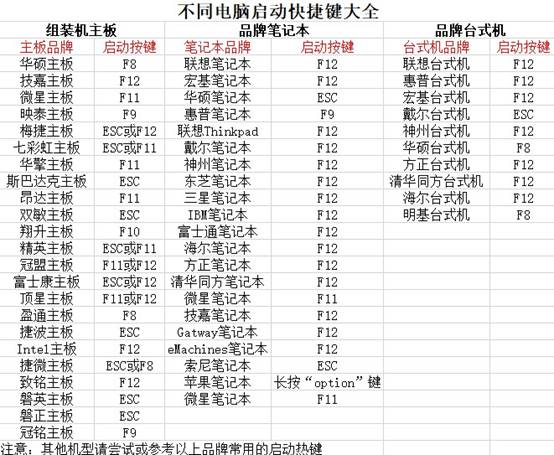
將制作好的大白菜啟動(dòng)U盤(pán)插入電腦,并在啟動(dòng)時(shí)快速按下對(duì)應(yīng)的啟動(dòng)快捷鍵,進(jìn)入設(shè)備選擇界面,從中選擇U盤(pán)作為啟動(dòng)設(shè)備。
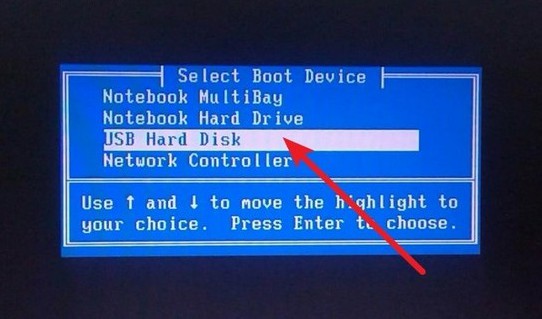
成功進(jìn)入大白菜的啟動(dòng)界面后,你會(huì)看到多個(gè)選項(xiàng),選擇【1】并按回車(chē)鍵繼續(xù)進(jìn)入操作界面。
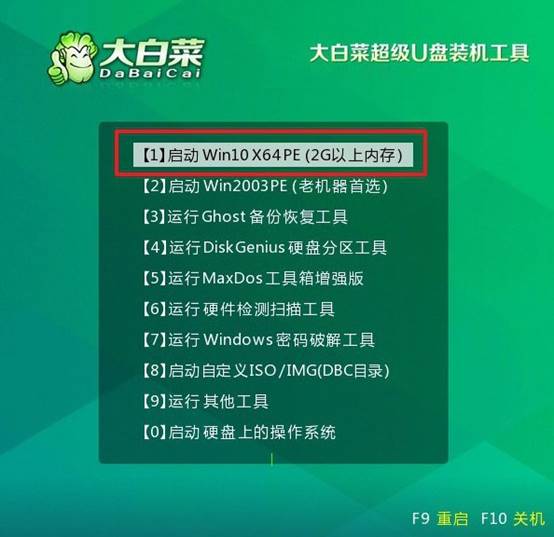
3、大白菜U盤(pán)重裝系統(tǒng)
找到并打開(kāi)大白菜重裝系統(tǒng)軟件,選擇要安裝的操作系統(tǒng)鏡像文件,指定安裝路徑為C盤(pán),然后點(diǎn)擊“執(zhí)行”開(kāi)始系統(tǒng)安裝。
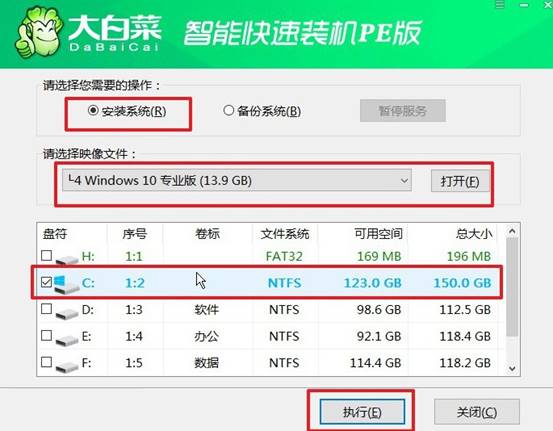
彈出的確認(rèn)窗口中,保持默認(rèn)設(shè)置,點(diǎn)擊“是”開(kāi)始系統(tǒng)安裝,大白菜將自動(dòng)安裝所選的系統(tǒng)文件。
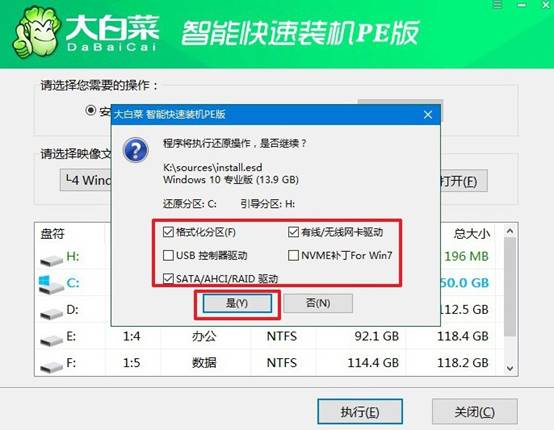
在安裝過(guò)程中,系統(tǒng)可能會(huì)提示需要重啟。此時(shí),勾選“重啟”選項(xiàng),并在電腦第一次重啟時(shí)拔出U盤(pán),以確保系統(tǒng)可以繼續(xù)安裝過(guò)程。
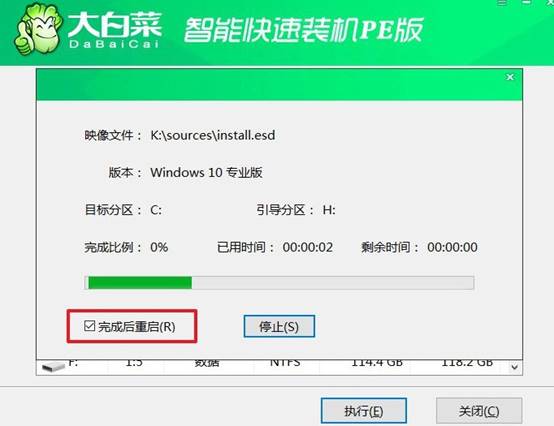
電腦多次重啟,無(wú)需進(jìn)行其他操作,系統(tǒng)將自動(dòng)啟動(dòng)并進(jìn)行初始設(shè)置,安裝完成后,你可以開(kāi)始使用全新的操作系統(tǒng)了。

以上就是U盤(pán)安裝原版win10系統(tǒng)的步驟,還會(huì)幫你完成基礎(chǔ)的驅(qū)動(dòng)程序安裝和系統(tǒng)優(yōu)化。注意,如果你的電腦性能有限,不妨嘗試關(guān)閉部分不必要的開(kāi)機(jī)啟動(dòng)項(xiàng)和系統(tǒng)特效,以提升運(yùn)行速度。最后,希望這篇教程能幫助你順利安裝系統(tǒng)。
推薦內(nèi)容
- 大白菜一鍵智能快速裝機(jī)PE版
- 大白菜U盤(pán)啟動(dòng)盤(pán)制作教程
- 大白菜U盤(pán)啟動(dòng)BIOS設(shè)置教程
- 大白菜超級(jí)U盤(pán)啟動(dòng)盤(pán)制作(u盤(pán)裝系統(tǒng)圖解教程)
- 大白菜超級(jí)U盤(pán)啟動(dòng)盤(pán)制作v1.2工具介紹說(shuō)明
- 大白菜淺談Windows 7 32位與64位之區(qū)別
- 十分鐘裝完WIN7(大白菜啟動(dòng)盤(pán)+大白菜win7)
- 如果設(shè)置bios啟動(dòng)
- 大白菜安裝制作教程
- 大白菜如何做系統(tǒng),制作提示菜鳥(niǎo)必看!!!!
熱門(mén)內(nèi)容
最新內(nèi)容
- U盤(pán)安裝原版win10系統(tǒng)?U盤(pán)安裝原版win10系統(tǒng)的步驟
- dell怎么用pe制作啟動(dòng)盤(pán)裝系統(tǒng)?戴爾用pe制作啟動(dòng)盤(pán)裝系統(tǒng)
- U盤(pán)安裝win7系統(tǒng)教程圖?怎么用U盤(pán)安裝win7系統(tǒng)
- 電腦怎么重裝系統(tǒng)教程全過(guò)程-電腦如何重裝系統(tǒng)教程全過(guò)程
- 制作u盤(pán)pe啟動(dòng)盤(pán)重裝教程簡(jiǎn)單-制作U盤(pán)pe啟動(dòng)盤(pán)重裝教程簡(jiǎn)單
- 大白菜U盤(pán)安裝系統(tǒng)教程win7?大白菜U盤(pán)重裝系統(tǒng)教程win7

